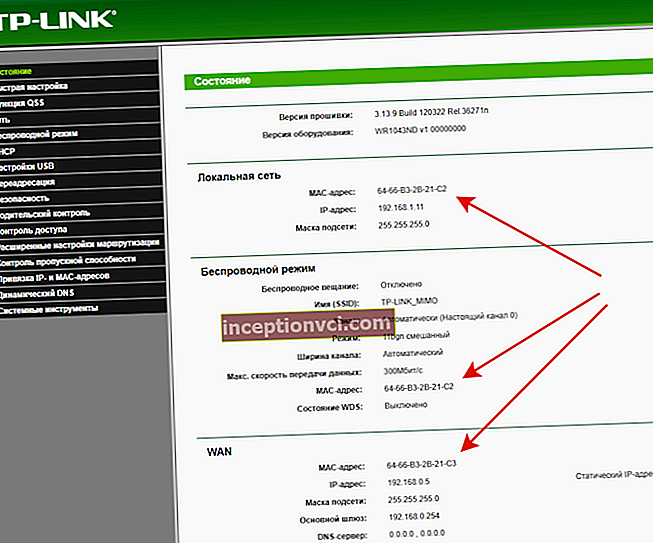Bộ định tuyến Ethernet ASUS RT-N13U với Điểm truy cập không dây
Các bộ định tuyến ASUS không cần phải quảng cáo do danh tiếng của họ. Đặc điểm nổi bật chính của chúng luôn là phần mềm tiện lợi với giao diện đồ họa rất thân thiện và chất lượng cao, đủ chức năng cao - có khả năng kết nối tất cả các loại thiết bị bên ngoài, khả năng làm việc với các thiết bị mạng khác, v.v.
Bài đánh giá hôm nay của chúng tôi sẽ giới thiệu một mô hình trung tâm internet gia đình của ASUS - RT-N13U. Thiết bị này có cổng LAN và WAN tốc độ 100Mbps, điểm truy cập không dây IEEE802.11b / g / n tích hợp và đầu nối giao diện USB 2.0 để kết nối các thiết bị ngoại vi bên ngoài. Cho phép nhiều người dùng cùng lúc sử dụng máy in được kết nối với máy in đó nhờ máy chủ in tích hợp sẵn.
Ngoài model này, ngày nay công ty sản xuất ASUS còn mang đến cho khách hàng những model tốc độ cao hơn. Nói chung, ASUS có hơn mười hai kiểu máy khác nhau về loại thiết bị này.
Ngày nay, thương hiệu ASUS vẫn là một trong những thương hiệu phổ biến nhất trên thị trường bán hàng. Nhiều tính năng mới, bất kể chúng thuộc loại thiết bị nào - từ bộ điều khiển đồ họa cho đến máy tính xách tay, đều được người tiêu dùng quan tâm. Trong hầu hết các trường hợp, các sản phẩm của công ty này thực sự được làm có chất lượng rất cao, cả về hình thức bên ngoài và các đặc tính kỹ thuật. Tuy nhiên, như đã trở thành một truyền thống không tốt lắm, ở đất nước chúng tôi, chúng tôi phải trả thêm một số tiền nhất định cho thương hiệu. Đây là bây giờ và xem liệu chi phí 462 UAH là hợp lý. mô hình chuyển đổi mà chúng tôi đang xem xét.

Nội dung gói bộ định tuyến Wi-Fi Asus RT-N13U

Internet Center được đóng gói trong một hộp bìa cứng lớn quen thuộc với người dùng. Thiết kế của hộp rất nhiều màu sắc, tuy nhiên, thông tin trên đó được trình bày bằng tiếng Anh. Nếu bạn có thể đọc tiếng Anh khá tốt thì bạn sẽ không gặp khó khăn gì để làm quen với chức năng của thiết bị, hình thức bên ngoài, thông số kỹ thuật, trường hợp sử dụng cũng như các công nghệ độc quyền được sử dụng trong công tắc hiện đại này của công ty sản xuất. .

Bộ phân phối của trung tâm Internet này bao gồm:
- Điểm truy cập Wi-Fi Asus RT-N13U;
- khối điện xung động;
- cáp kết nối - (Dây vá - xoắn đôi với các đầu nối RJ45);
- hướng dẫn sử dụng ngắn gọn để cài đặt và kết nối thiết bị;
- thẻ bảo hành cho thiết bị này;
- một đĩa quang chứa bộ tiện ích tương ứng, hướng dẫn sử dụng hoàn chỉnh bằng một số ngôn ngữ.
Hình ảnh bên ngoài của điểm truy cập Wi-Fi của mẫu Asus RT-N13U
Cách bố trí của trung tâm Internet ASUS RT-N13U thoạt nhìn trông rất quen thuộc. Vỏ hình chữ nhật của nó được làm bằng nhựa màu trắng, hơi nhám với một miếng chèn màu bạc ở các cạnh bên, được bao phủ bởi một dải nhựa trong suốt. Tất cả các đầu nối được chỉ ra trong thông số kỹ thuật đều nằm trên một cạnh nữa. Mọi thứ dường như luôn như mọi khi, nếu không phải vì một điều - bộ định tuyến chỉ có một hướng thẳng đứng và không nhằm mục đích treo trên tường hoặc để lắp đặt theo chiều ngang. Hoàn toàn không rõ ràng những hạn chế nghiêm ngặt như vậy có liên quan gì, nhưng thực tế là tình huống này khác xa với ý thích của mọi người vẫn là một sự thật.

Để giữ cho điểm truy cập ổn định ở vị trí thẳng đứng, các cánh hoa bằng nhựa đặc biệt được đặt ở chân vỏ - một loại giá đỡ tích hợp và hai chân rộng được cung cấp ở cạnh dưới của thiết bị. Bên cạnh đó, ở cạnh dưới của hộp, hai nút được ẩn đi khỏi những con mắt tò mò.Đầu tiên là nút Reset truyền thống, và nút thứ hai thú vị hơn. Sử dụng công tắc ba vị trí này, có thể nhanh chóng chuyển thiết bị sang một trong ba chế độ hoạt động khả thi mà không cần sử dụng giao diện phần mềm: bộ lặp tín hiệu không dây, bộ định tuyến cổ điển hoặc chế độ AP, cần thiết nếu ASUS RT-N13U cần được kết nối với mạng như một bộ định tuyến thứ hai trên mạng.

Ngoài ra còn có một nút trên bảng điều khiển phía trước, giúp người dùng cấu hình thiết bị này dễ dàng hơn. Đây là nút WPS. Nó khởi chạy Trình hướng dẫn cấu hình mã hóa. Bộ chỉ báo nằm trên là điển hình cho hầu hết các trung tâm Internet hiện đại: 4 chỉ báo cho trạng thái của các cổng Lan, một chỉ báo cho trạng thái kết nối Internet Wan, một chỉ báo cho mạng không dây và một chỉ báo nguồn.

Tất cả các cổng chuyển đổi đều nằm ở mặt sau của vỏ máy: một đầu nối nguồn điện, một cổng giao diện WAN, bốn cổng LAN và giao diện USB.
Trung tâm Internet Wi-Fi Mẫu Asus RT-N13U: thiết bị lấp đầy
Trung tâm Internet được thực hiện trên một bảng có in một mặt của tất cả các phần tử mạch. Một số phần tử (cũng là bộ xử lý) nằm dưới một tấm chắn kim loại duy nhất, nó cũng hoạt động như một tấm tản nhiệt cho bộ xử lý trung tâm. Nó được kết nối với bộ vi xử lý thông qua một miếng vật liệu dẫn nhiệt nhỏ, vì lý do nào đó có hình tam giác.
Bộ xử lý này là vi mạch Ralink RT3052F ít được biết đến do Công ty Cổ phần Công nghệ Ralink sản xuất. Đây là một bộ xử lý MIPS khá mạnh cho dòng router này, được đồng bộ hóa với xung nhịp 384 MHz. Bộ xử lý có các mô-đun tích hợp Bộ điều khiển USB, Ethernet 10/100 Mbit và Wi-Fi 802.11n.
Gần bộ xử lý, dưới lớp vỏ kim loại, có hai mô-đun bộ nhớ SDRAM M12L2561616A do Elite Semiconductor Memory Technology Inc sản xuất với tổng dung lượng 32 MB.
Phần sụn được lưu trữ ở mặt sau của bo mạch trong một mô-đun bộ nhớ flash MXIC MX29LV640EBTI-70G được cài đặt bởi Macronix International Co., Ltd.
Nói chung, hoàn toàn không có bình luận nào liên quan đến chất lượng sản xuất của bộ định tuyến này.
Chức năng và cấu hình của mẫu router Asus RT-N13U
Trước khi bắt đầu thử nghiệm thiết bị này, theo truyền thống, chúng tôi truy cập trang web của Asus để cập nhật phần mềm trong thiết bị này với phiên bản mới hơn của chương trình cơ sở.

Thoạt nhìn, giao diện của thiết bị mà chúng tôi đang xem xét rất khác so với hầu hết các thiết bị loại này của các nhà sản xuất khác. Đúng vậy, giao diện đồ họa của bộ định tuyến này giống với giao diện đồ họa của các bộ định tuyến khác của nhà sản xuất này. Và vấn đề là trên trang đầu tiên mà người dùng có thể nhìn thấy, nó hiển thị bộ điều khiển đồ họa của mạng gia đình và tất cả các cài đặt chi tiết hơn của nó đều nằm trong menu bên phải của bộ định tuyến. Từ trang này, có thể thực hiện các cài đặt khác nhau cho các phân đoạn LAN và WAN. Trong mô hình này, giao diện người dùng gần như được dịch hoàn toàn sang tiếng Nga, ngoài ra, trên tất cả các mục menu, trợ giúp tương tác được đưa ra, cũng được thực hiện bằng tiếng Nga.
Cấu trúc này được nhìn nhận trực quan tốt hơn so với cây cổ điển, điều này rất quan trọng đối với những người mới làm quen với mạng. Ngoài ra, có những lời khuyên bằng tiếng Nga và mô tả các chức năng nhất định ở khắp mọi nơi. Bản đồ này hiển thị trạng thái hiện tại của kết nối của bộ định tuyến với Internet, máy khách cục bộ và thiết bị USB. Nếu một máy tính khác được kết nối với mạng nội bộ, thì nó sẽ ngay lập tức xuất hiện trên màn hình của trang cài đặt chính - an toàn và tiện lợi. Đối với mỗi biểu tượng hiển thị trong menu, bạn có thể nhấp chuột trái và ở phía bên phải của cửa sổ chính gần như ngay lập tức sẽ có các mục chọn một số thông số tương ứng với phần tử mà người dùng đã chọn. Các thông số này được các nhà phát triển của Asus cho là quan trọng nhất. Ví dụ: khóa mã hóa, ngắt kết nối an toàn ổ đĩa được kết nối hoặc tên của mạng không dây.

Một mục menu riêng biệt cũng là chức năng chuyển đổi chế độ hoạt động của bộ định tuyến. Chính xác hơn, đây không phải là một chức năng, mà chỉ là một mô tả đầy màu sắc về chức năng này được thực hiện trên ba trang. Chuyển đổi trực tiếp chế độ hoạt động ASUS RT-N13U, như chúng tôi đã xác định ở trên, khả dụng bằng cách chuyển nút trượt dành riêng cho các mục đích này - không phải ảo mà là vật lý (nằm ở bảng điều khiển phía dưới của bộ định tuyến).
Ở phía bên trái của trang web để định cấu hình bộ định tuyến, ngoài nút "Bản đồ mạng", còn có bốn nút khác.

Điều đáng chú ý là chức năng độc quyền có sẵn AiDisk, được hiển thị trong một phần đặc biệt trong menu. Với sự trợ giúp của nó, chọn các thư mục để truy cập bên ngoài và định cấu hình các tài khoản cần thiết cho phù hợp, bạn có thể nhanh chóng và dễ dàng tổ chức máy chủ FTP tại nhà của riêng mình để lưu trữ dữ liệu mà bạn cần truy cập từ Internet. Vâng, nhờ các cài đặt của dịch vụ DNS động, địa chỉ Internet của máy chủ của bạn sẽ được ghi nhớ và nhận dạng. Nhân tiện, AiDisk rất dễ dàng thiết lập quyền truy cập cho người mới bắt đầu, đưa ra những lời khuyên cần thiết trong quá trình làm việc của mình. Thông tin chi tiết về cài đặt của dịch vụ này sẽ được cung cấp cho bạn bên dưới.

Mục menu của bộ định tuyến Quản lý băng thông EzQoS cho phép người dùng truy cập vào các cấu hình khác nhau của hệ thống quản lý băng thông này - vào Internet toàn cầu, phát trực tuyến video và âm thanh, trò chơi cũng như máy chủ FTP của họ. Chức năng EZQoS sẽ hữu ích khi một số lượng rất lớn người dùng được kết nối. Chia tất cả lưu lượng thành các lớp, chức năng này đặt mức độ ưu tiên truyền cho từng loại thông tin. Như vậy, việc xem phim qua mạng sẽ không gặp nhiều khó khăn ngay cả khi router bị quá tải. Cũng như tất cả các chức năng, có những trang riêng biệt có phần cài đặt đầy đủ hơn, bây giờ chúng ta sẽ đi trực tiếp vào chúng.

Như chúng tôi đã thấy rõ, để đi tới các cài đặt này, cần phải nhấp vào nút "Cài đặt bổ sung". Ở đây chúng ta có thể tìm thấy hơn ba chục trang, được nhóm thành bảy nhóm.
Nhóm đầu tiên dành cho việc định cấu hình kết nối không dây. Ngoài các cài đặt thông thường, tên mạng, số kênh và các thông số bảo mật (bao gồm WPA và WPA2), có thể chọn chế độ hoạt động cần thiết của mô-đun mạng không dây (chế độ b / g, n, b , g, cũng như chế độ tự động). Tại đây bạn cũng có thể chọn kênh giao tiếp "kép" cho chuẩn giao tiếp 802.11n, chọn thời lượng của mạng không dây, cho phép "tăng tốc" đường truyền và thay đổi một số thông số khác.

Mô-đun không dây hỗ trợ công nghệ WPS. Công nghệ này cho phép bạn định cấu hình một cách an toàn và nhanh chóng các máy khách, WDS để tổ chức sự kết hợp của một số điểm truy cập, hoạt động với máy chủ RADIUS bên ngoài, cũng như bộ lọc địa chỉ MAC của máy khách.
Các thông số để thiết lập mạng cục bộ khá chuẩn - thiết lập địa chỉ và mặt nạ, quản lý máy chủ DHCP của bộ định tuyến (có sự lựa chọn máy chủ DNS và WINS, cũng như khả năng đặt trước địa chỉ), truy cập Telnet, UPnP kết nối, thiết lập bảng định tuyến (trong trường hợp này, bạn có thể lấy danh sách các tuyến khi sử dụng DHCP hoặc thiết lập chúng ở chế độ tĩnh thủ công). Cũng hỗ trợ chức năng Multicast.

Đối với tất cả các bộ định tuyến, một trong những đặc tính kỹ thuật quan trọng nhất là khả năng hỗ trợ các loại kết nối khác nhau với Internet toàn cầu. Mô hình bộ định tuyến được xem xét trong bài đánh giá này có thể hoạt động với địa chỉ IP cố định hoặc địa chỉ động, hoặc thông qua PPPoE L2TP và PPTP. Nó cũng được phép thay đổi cài đặt của hầu hết các thông số, bao gồm các tùy chọn máy khách VPN, cũng như thay đổi địa chỉ MAC.
ASUS RT-N13U có thể hỗ trợ dịch vụ DDNS cho một số dịch vụ phổ biến nhất và tất nhiên là một dịch vụ độc quyền tương tự do ASUS cung cấp

Để cung cấp quyền truy cập vào tài nguyên cục bộ của bạn bằng Internet toàn cầu, bạn có thể sử dụng công nghệ chuyển tiếp cổng, bộ kích hoạt (nếu khi phát hiện một gói được gửi đến Internet, hệ thống sẽ tự động tạo quy tắc đến), cũng như DMZ - khu phi quân sự.
Để tạo thuận lợi cho quy trình kết nối Internet, có một chức năng QIS tự động thực hiện tất cả các cài đặt. Với những mục đích này, tiện ích độc quyền EZSetup cũng phục vụ, giúp định cấu hình kết nối Internet và mạng LAN không dây an toàn với các cài đặt trước cho một số nhà cung cấp phổ biến nhất chỉ trong vài phút. Internet Center có thể hoạt động với tất cả các loại kết nối phổ biến nhất hiện nay: IP tĩnh L2TP, DHCP, PPPoE và PPTP. Phân đoạn WAN hoạt động với các dịch vụ DMZ và DDNS. Cũng có thể cấu hình một máy chủ ảo có thể hoạt động với các giao thức SMTP, POP3, FTP, DNS, FINGER, HTTP, SNMP, TELNET. Các nhà phát triển cũng bao gồm các cấu hình cho giao thức BitTorrent và tạo các cài đặt sẵn cho một số trò chơi, cũng như cấu hình cho bảng điều khiển PlayStation2 và Xbox Live.
Hãy chú ý đến những cơ hội mà cổng USB 2.0 tích hợp mang lại cho chúng ta, được nhà sản xuất dự định sử dụng chủ yếu để kết nối MFP hoặc máy in. Bộ định tuyến thực sự có thể được sử dụng như một máy chủ in, mà có một tiện ích đặc biệt để định cấu hình nó - Thiết lập Máy in Mạng ASUS trên đĩa đi kèm với nó.

Nhưng bất chấp cổng USB được mô tả ở trên, nếu muốn, bạn có thể sử dụng nó theo cách khác. Ví dụ: bạn có thể kết nối bất kỳ thiết bị lưu trữ bên ngoài nào với cổng này và sử dụng không gian đĩa của nó làm máy chủ FTP. Bạn có thể tải tệp xuống ổ đĩa này từ Internet, thậm chí sử dụng giao thức BitTorrent. Máy tính trên mạng của bạn có thể bị tắt hoàn toàn trong quá trình tải xuống. Để kiểm soát chức năng này, bạn cần cài đặt một ứng dụng khách đặc biệt trên máy tính cá nhân hoặc máy tính xách tay của mình, phần này sẽ được mô tả ở phần sau của bài đánh giá này. Chúng tôi đã thử nghiệm thiết bị này với ổ cứng 250 GB WD2500BEVS được lắp trong hộp USB SB-20SUB. Đồng thời, ổ cứng được cấp nguồn từ cùng một cổng USB duy nhất và không gặp khó khăn gì khi vận hành.
Máy chủ FTP có cấu trúc thông thường của các tham số - đầu tiên chúng tôi chỉ định tất cả người dùng, sau đó cấp cho họ quyền đối với tất cả các thư mục cần thiết.
Giống như hầu hết các thiết bị hiện đại thuộc dòng Top, mẫu bộ định tuyến Wi-Fi này có tường lửa tích hợp sẵn. Các quy tắc được tạo ra giữa các phân đoạn LAN và WAN, mỗi phân đoạn có thể chứa một mạng con hoặc địa chỉ của người nhận và người gửi, số lượng cổng giao diện hoặc loại giao thức. Danh sách do người dùng thiết lập có thể hoạt động cả "đen" và "trắng". Ngoài ra, bạn cũng có thể chỉ định ngày trong tuần và thời gian trong ngày khi chức năng hoạt động.
Điểm truy cập Wi-Fi ASUS RT-N13U: các tiện ích đi kèm
Để thực hiện các hành động giao tiếp nhất định với thiết bị này, nhà sản xuất đề xuất sử dụng một bộ tiện ích. Tiện ích đầu tiên trong số những tiện ích này là Device Discovery. Như tên của nó, nó rất hữu ích nếu bạn đột nhiên bị mất thiết bị của mình trên mạng. Tiện ích này có thể xác định địa chỉ IP của bộ định tuyến và sau đó nó sẽ gọi trình duyệt để định cấu hình thiết bị.

Tiện ích thứ hai cũng nói về chính nó theo tên của nó - Phục hồi chương trình cơ sở. Chương trình này sẽ hữu ích nếu xảy ra lỗi không mong muốn trong quá trình cập nhật chương trình cơ sở và sau đó bộ định tuyến không khả dụng qua giao diện Web tiêu chuẩn.

Nhưng tiện ích thứ ba có nhiều khả năng hơn tên gọi của nó. WPS Wizard không chỉ cho phép bạn cấu hình các kết nối không dây mà còn cho phép bạn hỗ trợ cấu hình các thông số cần thiết để truy cập Internet toàn cầu. Tiện ích này có một số lượng lớn các nhà cung cấp trong cơ sở dữ liệu và để kết nối với họ, bạn chỉ có thể chỉ định lượng dữ liệu tối thiểu.

Tiện ích cuối cùng, Trình quản lý tải xuống, được sử dụng để quản lý hệ thống tải xuống tệp ngoại tuyến bằng các giao thức FTP, BitTorrent và HTTP.

Điểm truy cập Wi-Fi Mẫu ASUS RT-N13U: Đang thử nghiệm
Mục đích chính của thử nghiệm này là để tìm hiểu hiệu suất thực của bộ định tuyến ASUS RT-N13U khi hoạt động với cả kết nối không dây và có dây. Với kết nối có dây, tốc độ truyền dữ liệu giữa WAN và LAN đã được xác định; đối với điều này, hai nền tảng thử nghiệm bằng nhau của cấu hình sau được kết nối với mỗi cổng:
- bo mạch chủ (Intel G31) ASUS P5KPL với card mạng gigabit tích hợp Atheros L1
- bộ xử lý có tần số 3000 MHz Intel Pentium 4 631
- DDR2-800 SDRAM 1024 MB
- bộ chuyển đổi video Radeon X550 128 MB
- Hệ điều hành Windows XP Pro SP3.
Các cảm biến của bộ thử nghiệm NetIQ Chariot đã được cài đặt trên cả hai máy tính. Bảng điều khiển của gói này đã được cài đặt trên một máy tính nằm trong phân đoạn mạng LAN, từ đó tất cả lưu lượng gửi đi được tạo ra. Tập lệnh của chương trình đã được kiểm tra High_Performance_Throughput.scr. Mỗi giai đoạn của bài kiểm tra được giới hạn trong thời gian ba phút.
Hướng truyền dữ liệu ASUS RT-N13U
Tối thiểu. Tối đa Thứ tư
LAN-> WAN, Mbps 32,0 57,8 40,9
WAN-> LAN, Mbps 33,1 53,3 40,1
LAN-> WAN (PPTP), Mbps 21,4 31,2 27,5
WAN-> LAN (PPTP), Mbps 13,1 31,1 27,2
Song công đầy đủ (PPTP), Mbps 9,5 14,2 13,0
Song công đầy đủ, Mbps 17,9 23,0 20,0
Hiệu suất của phân khúc có dây chắc chắn không phải là lý tưởng, nhưng nó ở mức khá. Một sơ đồ tương tự đã được sử dụng để kiểm tra phân đoạn giao tiếp không dây, với cùng một bộ phần mềm và trên cùng một nền tảng kiểm tra, với sự khác biệt đến mức bộ điều hợp Wi-Fi ASUS PCI-N13, hoạt động trong mạng 802.11n, được kết nối với một nền tảng. Các phép đo được thực hiện trong một phòng, với khoảng cách giữa hai thiết bị từ sáu đến một mét.
Hướng truyền dữ liệu ASUS RT-N13U
Song công đầy đủ, Mbps 48,1
LAN-WLAN, Mbps 96.0
WLAN-LAN, Mbps 85,5
Bảng dưới đây cho thấy tốc độ truyền trung bình cho một chế độ thử nghiệm cụ thể. Bộ định tuyến hoạt động khá tốt, điều này sẽ làm hài lòng đại đa số người dùng. Hiệu suất này không chỉ đủ để lướt Internet và tải xuống một lượng nhỏ dữ liệu mà còn để chơi trò chơi hoặc làm việc với BitTorrent khi bạn cần kết nối không dây hiệu quả hơn.

Mẫu điểm truy cập Wi-Fi ASUS RT-N13U: Kết luận
Mặc dù thực tế là bộ định tuyến ASUS RT-N13U không hiển thị hồ sơ hiệu suất, nó có thể được khuyến nghị mua cho những người muốn tổ chức mạng có dây 100 megabit tại nhà và cũng muốn có FTP tại nhà - hoặc máy chủ in, và phân khúc mạng không dây đủ nhanh và an toàn, nhưng đồng thời cũng có hạn chế về khả năng tài chính. Phần mềm này giúp bạn dễ dàng và khá đơn giản để thiết lập kết nối Internet, mạng không dây hoặc cùng một máy chủ in. Giao diện Web đồ họa chắc chắn sẽ thu hút cả những người dùng có kinh nghiệm truy cập nhanh vào các cài đặt cần thiết và quan sát trực quan các thiết bị được kết nối với mạng, cũng như những người mới bắt đầu để có giao diện trực quan. Hạn chế duy nhất có thể được xác định là thiết kế chỉ cung cấp cho việc lắp đặt theo chiều dọc, nhưng điều này không quan trọng đối với tất cả người dùng.